OneDriveは、コンピューターでの変更の処理を停止しませんか? この問題が発生しているのはあなただけではありません。 多くのOneDriveユーザーは、アプリが「変更の処理」画面で動かなくなることがあると不満を漏らしました。 既にOneDriveを再起動しても問題が解決しない場合は、以下のトラブルシューティング手順を実行してください。
変更の処理でスタックしたOneDriveを修正するにはどうすればよいですか?
ファイルを完全に制御する
OneDriveが同期しようとしているファイルを完全に制御できない場合、アプリはすべての変更を処理しません。 OneDriveフォルダーのルートに移動し、必要に応じて所有権の設定を変更します。 アクセスが制限されているフォルダがこの問題の原因である可能性があります。
- 案内する C:\ Users \ UserName.
- を右クリックします OneDriveフォルダー.
- 選択する プロパティ、およびに移動します 安全 タブ。
- OneDriveフォルダーを完全に制御できることを確認してください。
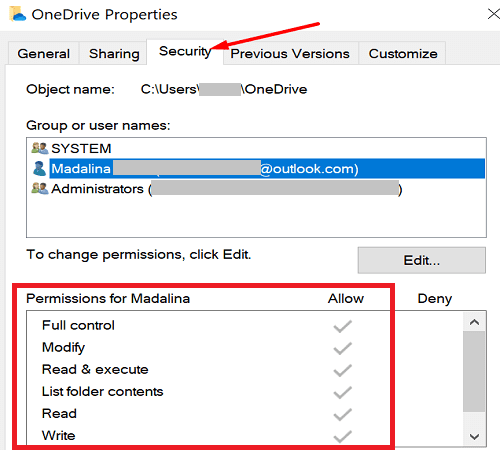
WindowsユーザーアカウントをOneDriveフォルダーの所有者として設定して、所有権をすべてのサブフォルダーに伝達します。 それを実行し、OneDriveが変更を今すぐ処理できるかどうかを確認します。
大きなファイルを除外する
オンラインファイルを開いている場合、OneDriveは最新の変更を処理するのに多くの時間を必要とします。 多数のファイルが同期キューでスタックした場合、またはアプリが大きなファイルを同期しようとしている場合も、同じことが当てはまります。 開いたすべてのオンラインファイルを必ず閉じてください。 オンラインファイルを開いてFilesOn-Demandを使用する場合は、「常にこのデバイスを維持します" オプション。
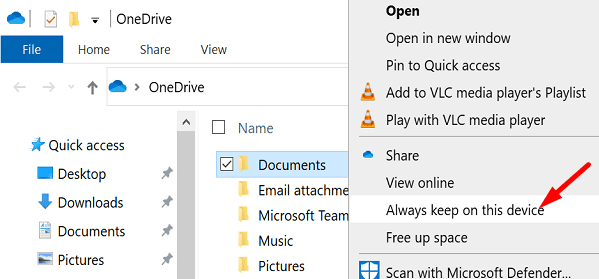
次に、OneDriveアイコンをクリックして、アプリが同期しようとしているファイルを一覧表示します。 同期を一時停止してから再開するか、大きなファイルを同期リストから完全に除外します。 または、フォルダーをビデオなどの大きなファイルと同期しないようにアプリに指示します。
OneDriveアイコンを右クリックして、 設定. クリックしてください アカウント タブ、選択 フォルダ、 同期するフォルダを選択します。
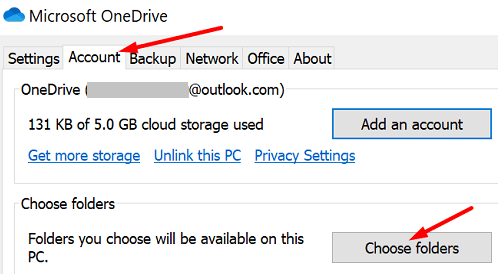
OneDriveをリセットする
OneDriveアプリをリセットして、改善が見られるかどうかを確認してください。
- を押します ウィンドウズ と NS 新しいを開くためのキー 実行ウィンドウ.
- 次に、次のパスを入力して、Enterキーを押します。
%localappdata%\ Microsoft \ OneDrive \ onedrive.exe / reset
- OneDriveが再起動するまで2〜3分待ちます。
- アプリが単独で起動しない場合は、新しい実行ウィンドウを開いて次のように入力します
%localappdata%\ Microsoft \ OneDrive \ onedrive.exe - Enterキーを押して、アプリが最新の変更を処理するのにまだ苦労しているかどうかを確認します。
OneDriveを再インストールします
問題が解決しない場合は、OneDriveをアンインストールして再インストールします。
- に移動 コントロールパネル を選択します プログラムをアンインストールする.
- Microsoft OneDriveをクリックして、 アンインストール ボタン。

- コンピュータを再起動してください。
- OneDriveの新しいコピーをダウンロードします。
結論
OneDriveが「変更の処理」でスタックする場合は、フォルダーを完全に制御できることを確認してください。 アクセスが制限されているフォルダ このグリッチを引き起こしている可能性があります。 次に、同期を一時停止し、大きなファイルを除外します。 問題が解決しない場合は、OneDriveをリセットしてアプリを再インストールします。 これらの解決策は問題の解決に役立ちましたか? 以下にコメントしてください。